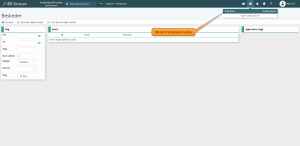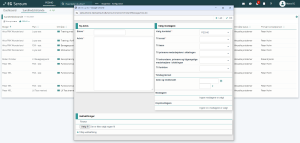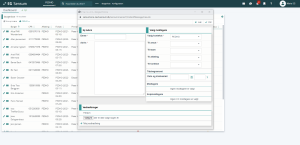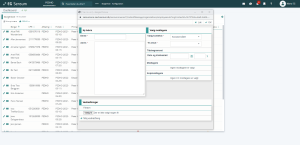Send advis
Når du arbejder i Sensum One kan du modtage og sende adviser til andre medarbejdere eller ledere. Denne type af besked gemmes i Sensum One og vises på fanebladet Advis på dit stamkort.
Hvis du har rettigheden INTERNAL_MESSAGE_SEND_TO_OTHER_ORG_CONTEXTS, kan sende adviser ud over din egen kontekst, og dermed skrive til andre ansatte fra andre kontekster.
For at sende en advis:
-
Klik på
 -ikonet øverst på skærmen for at se dropdown-menuen til Advis. Det kan du gøre uanset, hvor i systemet, du befinder dig.
-ikonet øverst på skærmen for at se dropdown-menuen til Advis. Det kan du gøre uanset, hvor i systemet, du befinder dig.
-
Klik på
 Ny advis i dropdown-menuen for at oprette en ny advis. Et popup-vindue åbner.
Ny advis i dropdown-menuen for at oprette en ny advis. Et popup-vindue åbner.
-
I sektionen Ny Advis skal du starte med at skrive et emne til din advis.
-
I feltet Advis skal du skrive din besked.
-
I sektionen Vælg modtagereskal du vælge modtagere fra et af disse felter:
-
Hvis du vil føje CC-modtagere En person, der kun modtager en kopi af en e-mail eller onlinemeddelelse. En CC-modtager er ikke forpligtet til at svare på meddelelsen. CC-modtager bruges eksempelvis i Outlook. til advisen, så find modtageren i afsnittet Modtagere og klik på
 -ikonet. Modtageren tilføjes nu til afsnittet Kopimodtagere.
-ikonet. Modtageren tilføjes nu til afsnittet Kopimodtagere. -
Hvis du vil tilføje en udløbsdato på din advis, skal du vælge en dato og klokkeslæt i feltet Tidsbegrænset. Hvis modtageren ikke har læst advisen på den specificerede dato og det specificerede klokkeslæt, vil den blive vist som ulæst i modtagerens indbakke.
-
Hvis du ønsker at tilføje vedhæftede filer til beskeden skal du klikke på Vælg fil nederst i popup-vinduet.
-
Vælg filen på din computer.
-
Klik på
 Tilføj vedhæftning for at vedhæfte flere filer.
Tilføj vedhæftning for at vedhæfte flere filer. -
Klik på
 OK for at sende advisen.
OK for at sende advisen.
Note: Hvis du ønsker at slette en vedhæftet fil, så skal du klikke på ![]() -ikonet ud for filen.
-ikonet ud for filen.
Note: For at få vist antallet af ulæste adviser skal du klikke på ![]() -ikonet øverst på skærmen.
-ikonet øverst på skærmen.
Send advis på tværs af kontekster
Vigtigt: Hvis du har rettigheden INTERNAL_MESSAGE_SEND_TO_OTHER_ORG_CONTEXTS, kan sende adviser ud over din egen kontekst, og dermed skrive til andre ansatte fra andre kontekster. Det skaber dermed en mere fleksibel kommunikation på tværs af kontekster i jeres organisation.
Det fungerer på samme måde, som hvis du sender en advis internt i konteksten. Der vil dog være nogle andre valgmuligheder, hvis du har ovenstående rettighed tilknyttet din rolle.
Følg disse trin for at sende en advis på tværs af kontekster:
-
Følg trin 1-2 som beskrevet ovenover.
-
I feltet Vælg kontekst skal du vælge den kontekst, som du ønsker at sende en advis til. Bemærk at feltet kun er tilgængeligt, hvis du har rettigheden INTERNAL_MESSAGE_SEND_TO_OTHER_ORG_CONTEXTS. Når du vælger en anden kontekst end din egen, vil du blive mødt af følgende muligheder:
-
I feltet Til ansat skal du vælge den/de ansatte i den anden kontekst, der skal modtage advisen.
-
Følg herefter trin 6 og frem i den ovenstående beskrivelse.